win10 21h1更新失败怎么处理 win10系统升级21h1失败的解决教程
更新时间:2021-06-16 11:11:43作者:huige
最近微软给win10系统们推送了win10 21h1新版本,修复了很多漏洞和错误,很多小伙伴都会选择更新升级,可是有不少用户却遇到win10 21h1更新失败的情况,该怎么办呢,为此,小编这就给大家讲述一下win10系统升级21h1失败的解决教程给大家参考。

具体解决方法如下:
1、首先右键点击左下角的开始菜单(windows图标),然后选择“运行”。
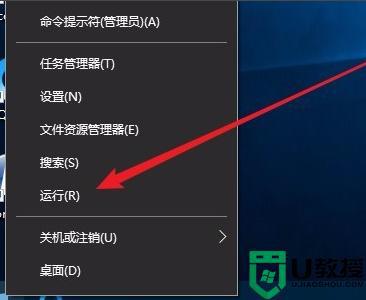
2、在其中输入“services.msc”,再点击下方的“确定”。
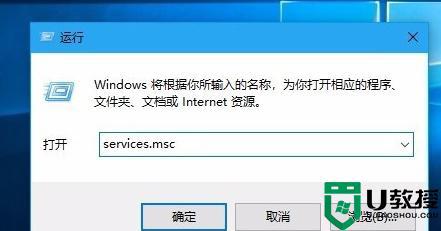
3、在弹出的窗口中找到“windows update”,右键选中它点击“停止”。
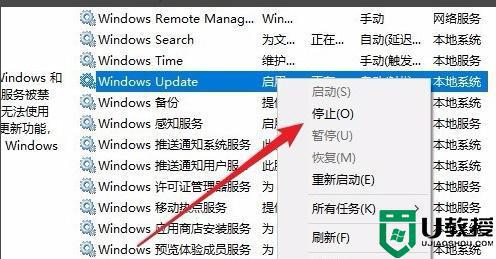
4、然后来到我的电脑中“C:\Windows\SoftwareDistribution”这个位置,可以直接复制粘贴到图示位置。
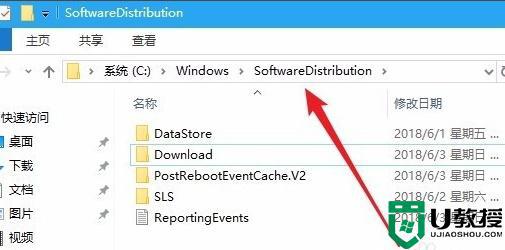
5、右键选中“datestore”和“download”两个文件夹,将他们删除。
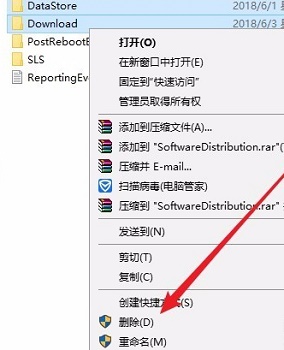
6、删除之后回到之前的服务项,将前面停止的“windows update”服务启动。
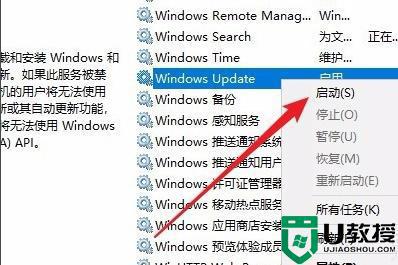
7、然后打开控制面板,在控制面板中找到并点击“更新和安全”
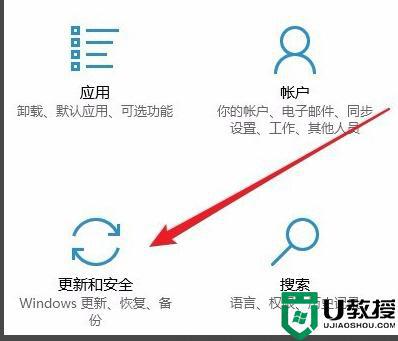
8、就可以发现win10可以正常更新win10 21h1了。
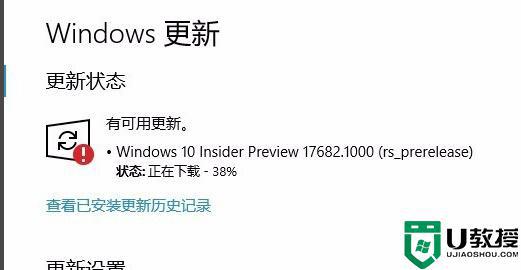
经过上面的方法就能解决win10 21h1更新失败这个问题了,有遇到相同情况的小伙伴们可以试试看吧,希望帮助到大家。
相关教程推荐:win10 21h1怎么更新 win10如何升级到21h1版本
win10 21h1更新失败怎么处理 win10系统升级21h1失败的解决教程相关教程
- Win10易升更新老失败怎么回事 Win10易升更新失败教程 系统之家
- Win10系统升级更新失败什么原因 Win10系统一直升级更新失败的解决方法
- w10 一直更新失败怎么办 win10更新总失败的修复教程
- Win10更新失败怎么解决?Win10更新失败的解决方法
- 更新Win10系统补丁总处于失败状态什么原因 更新Win10系统补丁总处于失败状态的解决方法
- w10更新为什么失败 win10更新一直安装失败如何处理
- win10更新KB5013942失败怎么回事 win10系统更新KB5013942失败如何修复
- wind10steam安装后更新失败怎么办 win10系统下steam更新失败怎么办
- 2004无法完成更新win10 20h2怎么办 win10 2004升级20h2失败如何解决
- win10老是更新失败怎么办 win10更新总是失败解决方法
- Win11如何替换dll文件 Win11替换dll文件的方法 系统之家
- Win10系统播放器无法正常运行怎么办 系统之家
- 李斌 蔚来手机进展顺利 一年内要换手机的用户可以等等 系统之家
- 数据显示特斯拉Cybertruck电动皮卡已预订超过160万辆 系统之家
- 小米智能生态新品预热 包括小米首款高性能桌面生产力产品 系统之家
- 微软建议索尼让第一方游戏首发加入 PS Plus 订阅库 从而与 XGP 竞争 系统之家
热门推荐
win10系统教程推荐
- 1 window10投屏步骤 windows10电脑如何投屏
- 2 Win10声音调节不了为什么 Win10无法调节声音的解决方案
- 3 怎样取消win10电脑开机密码 win10取消开机密码的方法步骤
- 4 win10关闭通知弹窗设置方法 win10怎么关闭弹窗通知
- 5 重装win10系统usb失灵怎么办 win10系统重装后usb失灵修复方法
- 6 win10免驱无线网卡无法识别怎么办 win10无法识别无线网卡免驱版处理方法
- 7 修复win10系统蓝屏提示system service exception错误方法
- 8 win10未分配磁盘合并设置方法 win10怎么把两个未分配磁盘合并
- 9 如何提高cf的fps值win10 win10 cf的fps低怎么办
- 10 win10锁屏不显示时间怎么办 win10锁屏没有显示时间处理方法

